使用 PyEnv 进行 Python 版本管理
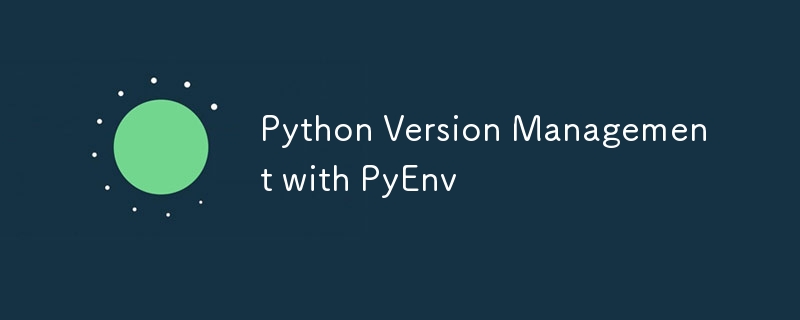
命令参考(安装和设置说明如下):
# List all versions of python interpreters available to install: pyenv install -l # List all versions of CPython (the default interpreter) available to install: pyenv install -l | grep -E '^\s*[0-9]' # Install specified version. In this case it installs 3.12.6 pyenv install 3.12.6 # List versions installed locally: pyenv versions # See global version pyenv global # Set global version to x.x.x; in this case it sets to 3.12.6 pyenv global 3.12.6 # See local version pyenv local # Set global version to x.x.x; in this case it sets to 2.7.18 pyenv global 3.12.6
PyEnv 简介
截至 2024 年 9 月,不同语言版本和解释器的管理在 Pythonic 世界中有点属于灰色地带,但社区当然有“非官方”解决方案来规避这个问题。
一个特别好的解决方案是 PyEnv,它大量借鉴了 ruby 的版本管理解决方案,这是 ruby 做得非常好的事情。
PyEnv 基本上是 shell 脚本的集合,有助于在全局和本地范围内安装和选择特定的 python 版本或解释器。
它的工作原理是在 PATH 中插入垫片目录,并根据特定条件重新哈希垫片,以便映射 python 二进制文件(以及其他设置,例如映射 pip、切换 PYTHON_VERSION env 等)。
本指南将重点关注 MacOS 和 Debian 系列 Linux 发行版,并将涵盖 bash 和 zsh 的设置。它不会覆盖 pyenv-win。
安装 PyEnv
苹果系统
这假设已安装 homebrew 和 xcode-tools。
第一行将安装依赖项来安装和构建 python 版本。
第二行将安装 pyenv 本身。
第三行是可选的,将在运行brew之前附加pyenv加载,以避免运行brew doctor时出现误报警告,并避免在开发brew python包时出现错误。请注意,它被放置在 .zshrc 中,您的 mac 默认情况下应该已经启用了 zsh,除非它是旧机器,在这种情况下,您可能应该将其附加到 .bash_profile。
brew install openssl readline sqlite3 xz zlib tcl-tk && \
brew install pyenv \
&& echo "alias brew='env PATH=\"${PATH//$(pyenv root)\/shims:/}\" brew'" >> ~/.zshrc
Linux(基于 Debian)
首先,安装依赖项。
然后,将公共存储库克隆到 $HOME/.pyenv.
sudo apt update && sudo apt install build-essential \ libssl-dev zlib1g-dev \ libbz2-dev libreadline-dev libsqlite3-dev curl git \ libncursesw5-dev xz-utils tk-dev libxml2-dev libxmlsec1-dev libffi-dev liblzma-dev && \ git clone https://github.com/pyenv/pyenv.git $HOME/.pyenv
安装后(MacOS 和 Linux)
将此添加到相关的 shell 配置文件中,如果您使用的是 bash,则为 .bash_profile;如果您使用的是 zsh,则为 .zshrc。如果您不确定,请使用 echo $SHELL 找出哪个。
## pyenv configs export PYENV_ROOT="$HOME/.pyenv" export PATH="$PYENV_ROOT/bin:$PATH" if command -v pyenv 1>/dev/null 2>&1; then eval "$(pyenv init -)" fi
最后,刷新终端环境以查看 exec "$SHELL" 的变化。
完成此设置后,您的 python(不是 python3!)将映射到使用 pyenv 设置的 python 版本。
我建议您安装一个 python 版本(请参阅上面的命令参考)并将其设置为您的全局版本。
检查 python --version 是否一切正常,看看您安装的版本是否与您选择的版本匹配。如果没有,它可能仍然指向系统默认值,因此您可能已经执行了以下步骤之一(可能是刷新终端的部分,如果您不确定要做什么,请关闭并重新打开终端窗口).
享受更明智的 python 版本管理的乐趣!
-
 为什么Microsoft Visual C ++无法正确实现两台模板的实例?[2明确担心Microsoft Visual C(MSVC)在正确实现两相模板实例化方面努力努力。该机制的哪些具体方面无法按预期运行?背景:说明:的初始Syntax检查在范围中受到限制。它未能检查是否存在声明名称的存在,导致名称缺乏正确的声明时会导致编译问题。为了说明这一点,请考虑以下示例:一个符合...编程 发布于2025-02-19
为什么Microsoft Visual C ++无法正确实现两台模板的实例?[2明确担心Microsoft Visual C(MSVC)在正确实现两相模板实例化方面努力努力。该机制的哪些具体方面无法按预期运行?背景:说明:的初始Syntax检查在范围中受到限制。它未能检查是否存在声明名称的存在,导致名称缺乏正确的声明时会导致编译问题。为了说明这一点,请考虑以下示例:一个符合...编程 发布于2025-02-19 -
 如何可靠地检查MySQL表中的列存在?在mySQL中确定列中的列存在,验证表中的列存在与与之相比有点困惑其他数据库系统。常用的方法:如果存在(从信息_schema.columns select * * where table_name ='prefix_topic'和column_name =&...编程 发布于2025-02-19
如何可靠地检查MySQL表中的列存在?在mySQL中确定列中的列存在,验证表中的列存在与与之相比有点困惑其他数据库系统。常用的方法:如果存在(从信息_schema.columns select * * where table_name ='prefix_topic'和column_name =&...编程 发布于2025-02-19 -
 Java是否允许多种返回类型:仔细研究通用方法?在java中的多个返回类型:一个误解介绍,其中foo是自定义类。该方法声明似乎拥有两种返回类型:列表和E。但是,情况确实如此吗?通用方法:拆开神秘 [方法仅具有单一的返回类型。相反,它采用机制,如钻石符号“ ”。分解方法签名: :本节定义了一个通用类型参数,E。它表示该方法接受扩展FOO类的任何...编程 发布于2025-02-19
Java是否允许多种返回类型:仔细研究通用方法?在java中的多个返回类型:一个误解介绍,其中foo是自定义类。该方法声明似乎拥有两种返回类型:列表和E。但是,情况确实如此吗?通用方法:拆开神秘 [方法仅具有单一的返回类型。相反,它采用机制,如钻石符号“ ”。分解方法签名: :本节定义了一个通用类型参数,E。它表示该方法接受扩展FOO类的任何...编程 发布于2025-02-19 -
 为什么使用固定定位时,为什么具有100%网格板柱的网格超越身体?网格超过身体,用100%grid-template-columns 问题:考虑以下CSS和HTML: position:fixed; grid-template-columns:40%60%; grid-gap:5px; 背景:#eee; 当位置未固定时,网格将正确显示。但是,当...编程 发布于2025-02-19
为什么使用固定定位时,为什么具有100%网格板柱的网格超越身体?网格超过身体,用100%grid-template-columns 问题:考虑以下CSS和HTML: position:fixed; grid-template-columns:40%60%; grid-gap:5px; 背景:#eee; 当位置未固定时,网格将正确显示。但是,当...编程 发布于2025-02-19 -
 在没有密码提示的情况下,如何在Ubuntu上安装MySQL?在ubuntu 使用debconf-set-selections 在安装过程中避免密码提示mysql root用户。这需要以下步骤: sudo debconf-set-selections编程 发布于2025-02-19
在没有密码提示的情况下,如何在Ubuntu上安装MySQL?在ubuntu 使用debconf-set-selections 在安装过程中避免密码提示mysql root用户。这需要以下步骤: sudo debconf-set-selections编程 发布于2025-02-19 -
 如何使用组在MySQL中旋转数据?在关系数据库中使用mysql组使用mysql组来调整查询结果。在这里,我们面对一个共同的挑战:使用组的组将数据从基于行的基于列的基于列的转换。通过子句以及条件汇总函数,例如总和或情况。让我们考虑以下查询: select d.data_timestamp, sum(data_id = 1 tata...编程 发布于2025-02-19
如何使用组在MySQL中旋转数据?在关系数据库中使用mysql组使用mysql组来调整查询结果。在这里,我们面对一个共同的挑战:使用组的组将数据从基于行的基于列的基于列的转换。通过子句以及条件汇总函数,例如总和或情况。让我们考虑以下查询: select d.data_timestamp, sum(data_id = 1 tata...编程 发布于2025-02-19 -
 \“(1)vs.(;;):编译器优化是否消除了性能差异?\”答案:在大多数现代编译器中,while(1)和(1)和(;;)之间没有性能差异。 说明: perl: S-> 7 8 unstack v-> 4 -e语法ok 在GCC中,两者都循环到相同的汇编代码中,如下所示:。 globl t_时 t_时: .l2: movl $ .lc0,�i ...编程 发布于2025-02-19
\“(1)vs.(;;):编译器优化是否消除了性能差异?\”答案:在大多数现代编译器中,while(1)和(1)和(;;)之间没有性能差异。 说明: perl: S-> 7 8 unstack v-> 4 -e语法ok 在GCC中,两者都循环到相同的汇编代码中,如下所示:。 globl t_时 t_时: .l2: movl $ .lc0,�i ...编程 发布于2025-02-19 -
 为什么箭头函数在IE11中引起语法错误?如何修复它们?为什么arrow functions在IE 11 中引起语法错误。 IE 11不支持箭头函数,导致语法错误。这使用传统函数语法来定义与原始箭头函数相同的逻辑。 IE 11现在将正确识别并执行代码。编程 发布于2025-02-19
为什么箭头函数在IE11中引起语法错误?如何修复它们?为什么arrow functions在IE 11 中引起语法错误。 IE 11不支持箭头函数,导致语法错误。这使用传统函数语法来定义与原始箭头函数相同的逻辑。 IE 11现在将正确识别并执行代码。编程 发布于2025-02-19 -
 如何从Python中的字符串中删除表情符号:固定常见错误的初学者指南?从python 导入编解码器 导入 text = codecs.decode('这狗\ u0001f602'.encode('utf-8'),'utf-8') 印刷(文字)#带有表情符号 emoji_pattern = re.compile(“ [”...编程 发布于2025-02-19
如何从Python中的字符串中删除表情符号:固定常见错误的初学者指南?从python 导入编解码器 导入 text = codecs.decode('这狗\ u0001f602'.encode('utf-8'),'utf-8') 印刷(文字)#带有表情符号 emoji_pattern = re.compile(“ [”...编程 发布于2025-02-19 -
 如何检查对象是否具有Python中的特定属性?方法来确定对象属性存在寻求一种方法来验证对象中特定属性的存在。考虑以下示例,其中尝试访问不确定属性会引起错误: >>> a = someClass() >>> A.property Trackback(最近的最新电话): 文件“ ”,第1行, AttributeError:SomeClass实...编程 发布于2025-02-19
如何检查对象是否具有Python中的特定属性?方法来确定对象属性存在寻求一种方法来验证对象中特定属性的存在。考虑以下示例,其中尝试访问不确定属性会引起错误: >>> a = someClass() >>> A.property Trackback(最近的最新电话): 文件“ ”,第1行, AttributeError:SomeClass实...编程 发布于2025-02-19 -
 如何在JavaScript对象中动态设置键?如何为JavaScript对象变量创建动态键,尝试为JavaScript对象创建动态键,使用此Syntax jsObj['key' i] = 'example' 1;将不起作用。正确的方法采用方括号:他们维持一个长度属性,该属性反映了数字属性(索引)和一个数字属性的数量。标准对象没有模仿这...编程 发布于2025-02-19
如何在JavaScript对象中动态设置键?如何为JavaScript对象变量创建动态键,尝试为JavaScript对象创建动态键,使用此Syntax jsObj['key' i] = 'example' 1;将不起作用。正确的方法采用方括号:他们维持一个长度属性,该属性反映了数字属性(索引)和一个数字属性的数量。标准对象没有模仿这...编程 发布于2025-02-19 -
 版本5.6.5之前,使用current_timestamp与时间戳列的current_timestamp与时间戳列有什么限制?在默认值中使用current_timestamp或mysql版本中的current_timestamp或在5.6.5 这种限制源于遗产实现的关注,这些限制需要为Current_timestamp功能提供特定的实现。消息和相关问题 current_timestamp值: 创建表`foo`( `...编程 发布于2025-02-19
版本5.6.5之前,使用current_timestamp与时间戳列的current_timestamp与时间戳列有什么限制?在默认值中使用current_timestamp或mysql版本中的current_timestamp或在5.6.5 这种限制源于遗产实现的关注,这些限制需要为Current_timestamp功能提供特定的实现。消息和相关问题 current_timestamp值: 创建表`foo`( `...编程 发布于2025-02-19 -
 如何使用PHP从XML文件中有效地检索属性值?从php 您的目标可能是检索“ varnum”属性值,其中提取数据的传统方法可能会使您留下PHP陷入困境。使用simplexmlelement :: attributes()函数提供了简单的解决方案。此函数可访问对XML元素作为关联数组的属性: - > attributes()为$ attr...编程 发布于2025-02-19
如何使用PHP从XML文件中有效地检索属性值?从php 您的目标可能是检索“ varnum”属性值,其中提取数据的传统方法可能会使您留下PHP陷入困境。使用simplexmlelement :: attributes()函数提供了简单的解决方案。此函数可访问对XML元素作为关联数组的属性: - > attributes()为$ attr...编程 发布于2025-02-19 -
 哪种方法更有效地用于点 - 填点检测:射线跟踪或matplotlib \的路径contains_points?在Python 射线tracing方法 matplotlib路径对象表示多边形。它检查给定点是否位于定义路径内。 This function is often faster than the ray tracing approach, as seen in the code snippet pr...编程 发布于2025-02-19
哪种方法更有效地用于点 - 填点检测:射线跟踪或matplotlib \的路径contains_points?在Python 射线tracing方法 matplotlib路径对象表示多边形。它检查给定点是否位于定义路径内。 This function is often faster than the ray tracing approach, as seen in the code snippet pr...编程 发布于2025-02-19
学习中文
- 1 走路用中文怎么说?走路中文发音,走路中文学习
- 2 坐飞机用中文怎么说?坐飞机中文发音,坐飞机中文学习
- 3 坐火车用中文怎么说?坐火车中文发音,坐火车中文学习
- 4 坐车用中文怎么说?坐车中文发音,坐车中文学习
- 5 开车用中文怎么说?开车中文发音,开车中文学习
- 6 游泳用中文怎么说?游泳中文发音,游泳中文学习
- 7 骑自行车用中文怎么说?骑自行车中文发音,骑自行车中文学习
- 8 你好用中文怎么说?你好中文发音,你好中文学习
- 9 谢谢用中文怎么说?谢谢中文发音,谢谢中文学习
- 10 How to say goodbye in Chinese? 再见Chinese pronunciation, 再见Chinese learning

























